აქ მოცემულია, თუ როგორ უნდა იპოვოთ დუბლიკატი ფოტოები Windows 11/10-ზე შენახვის სივრცის გასათავისუფლებლად. Კითხვის გაგრძელება!
გსურთ მოაწყოთ თქვენი Windows 10 კომპიუტერის სურათების გადაჭარბებული რაოდენობა მარტივი პროცესის გამოყენებით? თქვენ უნდა დაიწყოთ თქვენი კომპიუტერიდან ყველა დუბლიკატი ფოტოს წაშლით.
თქვენს კომპიუტერში დუბლიკატი ფოტოების არსებობა დისკზე სივრცის დაკარგვაა, რადგან ისინი არსებითად უსარგებლოა. ამ პოსტში ჩვენ განვიხილავთ ბევრ ტექნიკას Windows 10/11-ში დუბლიკატი ფოტოების მოსაძებნად.
დუბლიკატი ფოტოები იკავებს ადგილს თქვენს Windows კომპიუტერზე და შესაძლოა გაართულოს თქვენი ფოტო ორგანიზაცია. მათ შეუძლიათ ფოტოების ყურებაც კი არასასიამოვნო გახადონ. ამიტომ, აუცილებელია ხშირად იპოვოთ და წაშალოთ მოტყუებული კადრები, რათა მიიღოთ საუკეთესო გამოცდილება თქვენს Windows კომპიუტერზე.
მარტივი მეთოდები Windows 10, 11-ში დუბლიკატი ფოტოების მოსაძებნად
ქვემოთ მოცემულია Windows 11, 10 კომპიუტერზე დუბლიკატი სურათების პოვნისა და სისტემიდან მათი სწრაფად ამოღების სხვადასხვა გზები. არ არის საჭირო ყველა მათგანის მოსინჯვა, უბრალოდ იმუშავეთ მანამ, სანამ არ იპოვით თქვენთვის საუკეთესო მეთოდს. ახლა, ყოველგვარი შეფერხების გარეშე, დავიწყოთ:
მეთოდი 1: წაშალეთ დუბლიკატი სურათები უფასოდ File Explorer-ის გამოყენებით
File Explorer (ადრე ცნობილი როგორც Windows Explorer) არის ფაილების მართვის აპლიკაცია, რომელიც მოყვება Microsoft Windows ოპერაციულ სისტემას დუბლიკატი ფოტოების მართვა. მას არ გააჩნია დუბლიკატი ფოტოებთან გამკლავების შესაძლებლობა. თუმცა, არსებობს რამდენიმე გზა, რაც File Explorer-ის გამოყენებას გონივრულად აჩქარებს კომპიუტერიდან დუბლიკატი სურათების პოვნასა და წაშლას. თუმცა, პროცედურას შეიძლება გარკვეული დრო დასჭირდეს. აი, როგორ იპოვოთ დუბლიკატი ფოტოები Windows 10/11-ზე ამ გზით:
Ნაბიჯი 1: გაუშვით File Explorer თქვენს Windows დესკტოპზე ან ლეპტოპზე.
ნაბიჯი 2: გახსენით დუბლიკატი სურათების შემცველი საქაღალდე, როგორიცაა სურათების საქაღალდე, რათა იპოვოთ და წაშალოთ ისინი.
ნაბიჯი 3: საძიებო ველში ჩაწერეთ „kind:“ და აირჩიეთ „სურათი“ შერჩევის მენიუდან, რომელიც გამოჩნდება. თუ საქაღალდეში არის რაიმე ქვესაქაღალდე, ისინი ასევე ნაჩვენები იქნება დანარჩენ სურათებთან ერთად.
ნაბიჯი 4: აირჩიეთ დიდი ხატები ან ზედმეტი დიდი ხატები ნახვის ჩანართის ქვეშ. გარდა ამისა, აირჩიეთ დეტალების პანელი.
ნაბიჯი 5: ჩამოსაშლელი ველიდან აირჩიეთ დახარისხება სახელით ან დალაგება ზომით.
ნაბიჯი 6: შეამოწმეთ ნაჩვენები სურათები და მოძებნეთ დუბლიკატები სურათების მონაცემებისა და შინაარსის შედარებით.
ნაბიჯი 7: დააწკაპუნეთ მაუსის მარჯვენა ღილაკით რამდენიმე არასასურველ დუბლიკატზე და აირჩიეთ წაშლა.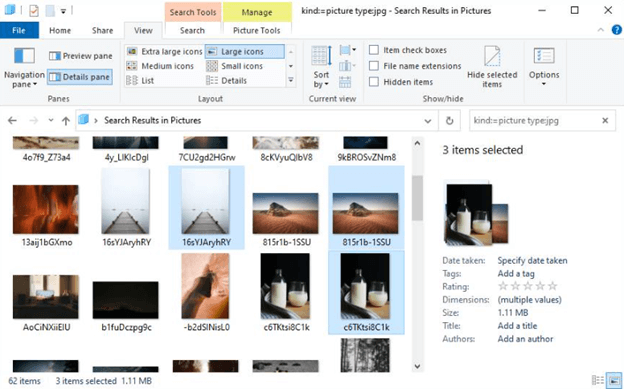
საჭიროების შემთხვევაში, სურათის ფორმატი შეიძლება მითითებული იყოს მე-3 ნაბიჯში. მაგალითად, „kind:=picture type: jpg“ აკრეფა აჩვენებს ყველა JPG სურათს. ნახეთ, რამდენად ადვილია Windows 10/11-ზე დუბლიკატი ფოტოების პოვნა File Explorer-ის მეშვეობით.
ასევე წაიკითხეთ: საუკეთესო უფასო დუბლიკატი ფაილების მპოვნელები და ამოღებები
მეთოდი 2: დუბლიკატი სურათების უფასო წაშლა Microsoft Photos აპიდან Windows 10/11-ზე
Microsoft Photos აპი, საყოველთაოდ ცნობილი როგორც Windows Photos ან უბრალოდ Photos, გამოიყენება Windows-ის გარკვეული მომხმარებლების მიერ მათი სურათების ორგანიზებისთვის. Microsoft Photos არის სურათების მაყურებლისა და მართვის პროგრამა, რომელიც მოყვება Windows 8, 8.1, 10 და 11 და ემსახურება როგორც Windows Photo Gallery-ის შემცვლელს.
Microsoft Photos-ში დუბლიკატების მოსაძებნად ჯერ უნდა გამორთოთ დაკავშირებული დუბლიკატების ოფცია. ფოტოების დათვალიერების გამოცდილების გასაუმჯობესებლად, ნაგულისხმევად ჩართულია დუბლიკატი სურათების დამალვის ვარიანტი. ვარიანტი არ შლის დუბლიკატებს, როგორც უნდა აღინიშნოს. გადადით პარამეტრებში Microsoft Photos-ში და შეცვალეთ მიბმული დუბლიკატების გადართვა გამორთვაზე, რათა გამორთოთ ეს ფუნქცია.
ახლა შეგიძლიათ დაიწყოთ დუბლიკატი სურათების ძებნა და წაშლა. ამისათვის მიჰყევით ქვემოთ მოცემულ ნაბიჯებს:
Ნაბიჯი 1: გაუშვით Microsoft Photos კომპიუტერზე, რომელიც მუშაობს Windows 10 ან 11.
ნაბიჯი 2: მეორეც, აირჩიე კოლექცია ჩანართი.
ნაბიჯი 3: გადახედეთ თქვენს ფოტოებს და შეადარეთ ისინი, რომ იპოვოთ რაიმე დუბლიკატი.
ნაბიჯი 4: დააწკაპუნეთ წაშლა ხატულა ფანჯრის ზედა მარჯვენა კუთხეში რამდენიმე ზედმეტი დუბლიკატი ფოტოს არჩევის შემდეგ.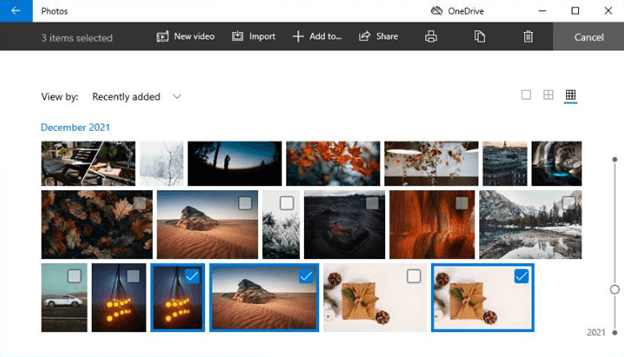
ნაბიჯი 5: არჩეული დუბლიკატი სურათების წასაშლელად დააწკაპუნეთ წაშლა დიალოგურ ფანჯარაში, რომელიც ამბობს "წაშალეთ ეს ფაილები.”
მეთოდი 3: საუკეთესო დუბლიკატების მოცილების გამოყენება დუბლიკატი სურათების მოსაძებნად
ორივე მეთოდს 1 და 2 შეიძლება დიდი დრო და ძალისხმევა დასჭირდეს, განსაკუთრებით თუ ფოტოების უზარმაზარი კოლექცია გაქვთ. ზოგიერთ შემთხვევაში, შეიძლება რთული იყოს მრავალი დუბლიკატი სურათის ფაილის ხელით გამოყოფა რეალურისგან. საბედნიეროდ, თქვენ შეგიძლიათ იპოვოთ და წაშალოთ ეს იდენტური სურათები თქვენი კომპიუტერიდან გარკვეული საექსპერტო ხელსაწყოების გამოყენებით. კარგი ამბავი ის არის, რომ სამუშაოს ავტომატიზაცია შესაძლებელია Quick Photo Finder-ით.
ფოტოების სწრაფი ძებნა

Windows 10-ში Quick Photo Finder აადვილებს დუბლიკატი ფოტოების პოვნას, ასე რომ თქვენ შეგიძლიათ წაშალოთ ისინი და გაათავისუფლოთ გარკვეული ადგილი თქვენს მყარ დისკზე. ამ პროგრამის გამოყენებით, თქვენ შეგიძლიათ ვიზუალურად შეადაროთ ფოტოები დუბლირების საპოვნელად და არა ფაილის ფორმატებზე ან სახელებზე დაყრდნობით. გარდა ამისა, ეს ხელს უწყობს ფაილების უფრო ზუსტ შემოწმებას, რომლებიც მგრძნობიარეა დუბლირებისკენ. ეს არის საუკეთესო დუბლიკატი ფოტოების მაძიებელი Windows 10/11-ისთვის რომელიც უნდა გამოიყენოთ თქვენს მოწყობილობაზე დუბლიკატების ავტომატურად მოსაძებნად და მოსაშორებლად.
გარდა ამისა, ამ პროგრამული უზრუნველყოფის საშუალებით შეგიძლიათ მთელი კომპიუტერის ერთდროულად სკანირება. დუბლიკატი ფოტოების შესამოწმებლად, ასევე შეგიძლიათ შეიყვანოთ კონკრეტული მდებარეობა ან საქაღალდე. ამ პროცედურას შეიძლება გარკვეული დრო დასჭირდეს, განსაკუთრებით თუ გაურკვეველია რაიმე დუბლიკატი სურათის ადგილსამყოფელი.
წაიკითხეთ სწრაფი ფოტო Finder-ის სრული მიმოხილვა
ბონუს რჩევა: სასარგებლო იდეები დუბლიკატი ფოტოების შესამცირებლად
თქვენ შეგიძლიათ გამოიყენოთ რამდენიმე სტრატეგია დუბლიკატი სურათების აღმოსაფხვრელად, თუ გსურთ გამოტოვოთ თქვენი Windows 10/11 კომპიუტერიდან დუბლიკატი ფოტოების ადგილმდებარეობის და წაშლის სრული პროცესი. აქ არის რამდენიმე რჩევა:
- გთხოვთ, ფრთხილად იყოთ ფოტოების ხელით გადატანისას ერთი მოწყობილობიდან მეორეზე. შესაძლებელია, რომ თქვენ უნებლიეთ გაიმეოროთ ერთი და იგივე სურათი არაერთხელ.
- შექმენით საქაღალდეები თქვენი სურათების მოსაწყობად ისე, რომ თითოეულ საქაღალდეში ნაკლები ფოტო იყოს. თქვენი კომპიუტერი მოგთხოვთ შეცვალოთ მიმდინარე ფოტოები, თუ შემთხვევით ისევ ატვირთავთ იმავე სურათს. ამით თქვენ დაუყოვნებლივ ხედავთ, იმეორებთ თუ არა ადრე შექმნილ დანამატს.
- დუბლიკატი ფოტოების ფაილის სახელი ხშირად შეიცავს რიცხვს (მაგალითად, Img_240.jpg vs. Img_240(1).jpg ან IMG_240 copy.jpg). შედეგად, შეგიძლიათ გაიგოთ, არის თუ არა ერთი სურათი მეორის დუბლიკატი, თუ ორივეს აქვს ფაილის ერთი და იგივე სახელი ბოლოში დართული ნომრით. ეს არის სურათი, რომელიც უნდა გადააგდოთ.
- სავარაუდოდ, სურათები, რომლებსაც იპოვით სურათების საქაღალდეში ვრცელი სახელებით, არ არის რეალური. ამ შემთხვევაში, დააწკაპუნეთ ჩანართზე "თვისებები" და შეამოწმეთ სურათის ზომა, რომ ნახოთ ფოტო დეტალები უფრო დეტალურად. ეს არ შეიძლება იყოს ორიგინალური სურათი, თუ ფოტო მხოლოდ რამდენიმე KBS ზომითაა.
- გადამწყვეტი სურათების განადგურების თავიდან ასაცილებლად, გადახედეთ კოპირებულ სურათებს მათ წაშლამდე.
- ღრუბლოვანი შენახვის სერვისების გამოყენება, როგორიცაა Google Photos, რომელიც დაუყოვნებლივ იჭერს სურათების დუბლიკატებს, არის კიდევ ერთი გზა თქვენს კომპიუტერში დუბლიკატი ფოტოების ატვირთვის თავიდან ასაცილებლად. Google Photos-იც კი ზოგჯერ ვერ ცნობს იდენტურ სურათებს. ყველა ფოტოს ორგანიზებისთვის, შესაძლოა დაგჭირდეთ აპში ალბომის დამზადება.
საბოლოო სიტყვები
თქვენი კომპიუტერიდან დუბლიკატი სურათების რეგულარული გასუფთავება შეიძლება საკმაოდ მომგებიანი იყოს. სურათების მოკრძალებული კოლექციებისთვის, დუბლიკატი სურათების წაშლა შესაძლებელია Windows 10/11-დან უფასოდ File Explorer-ის ან Microsoft Photos აპის გამოყენებით.
ამისათვის გჭირდებათ სპეციალიზებული პროგრამული უზრუნველყოფა წაშალეთ დუბლიკატი ფოტოები ნებისმიერი ზომის ან სახის სურათების კოლექციიდან სწრაფად, ეფექტურად და თანმიმდევრულად. გარდა ამისა, მიზანშეწონილია თავიდან აიცილოთ დუბლიკატი სურათები. ვიმედოვნებთ, რომ სახელმძღვანელო, თუ როგორ უნდა იპოვოთ დუბლიკატი ფოტოები Windows 11/10-ზე, დაგეხმარებათ საუკეთესოდ. გთხოვთ, გააზიაროთ თქვენი შეკითხვები, ეჭვები ან დამატებითი წინადადებები ქვემოთ მოცემულ კომენტარებში.
გამოიწერეთ ჩვენი ბიულეტენი და მოგვყევით სოციალურ მედიაში, რათა არასოდეს გამოტოვოთ ტექნიკური განახლება.